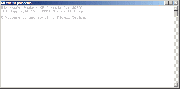HLDS.pl:Jak edytować stronę
(→Znaki zabronione) |
|||
| Linia 7: | Linia 7: | ||
===Znaki zabronione=== | ===Znaki zabronione=== | ||
W tytułach stron nie można używać następujących znaków specjalnych: | W tytułach stron nie można używać następujących znaków specjalnych: | ||
| − | + | < > [ ] | { } | |
Dozwolony jednak jest znak "/" | Dozwolony jednak jest znak "/" | ||
Wersja z 14:47, 3 cze 2006
Spis treści |
Wstęp
Najlepiej jak popatrzysz jakie są znaczniki i jak są napisane inne strony - wchodzisz na taką i wciskasz edit i patrzysz jak to w środku wygląda, a potem stosujesz na stronie którą chciałeś edytować albo napisać wcześniej.
Ograniczenia nazw tytułów
Tytuły niektórych artykułów są nieprawidłowe. Ma to związek z pewnymi ograniczeniami technicznymi w mechamnizmie Wiki, gdzie tytuł artykułu jest jednocześnie nazwą strony, a także częścią jej adresu.
Znaki zabronione
W tytułach stron nie można używać następujących znaków specjalnych:
< > [ ] | { }
Dozwolony jednak jest znak "/"
Kapitalizacja
Pierwsza litera nazwy strony (tytułu artykułu) jest automatycznie zamieniana na wielką.
Parę przykładów
Lista numerowana
Lista numerowana - dodajesz znaczek # na początku linii. Dodawanie podpunktów poprzez wielokrotne dodanie znaczka # (np ##). Przykład
- Jeden
- tu jest dwa
- try z podpunktami niżej
- aaa
- beee :)
- a tu klejny
Lista wypunktowana
Lista wypunktowana - podobnie jak wcześniej, ale dajesz znaczek gwiazdki *
- Jeden
- tu jest dwa
- try z podpunktami niżej
- aaa
- beee :)
- a tu klejny
Nagłówki
Nagłówki - wpisujesz tekst między znakami równości, ilość znaków równości musi być taka sama, zauważ, że tworzone są od razu znaczniki małe edit, ułatwiające edycję długich stron.
Text
= Text =
Teeext
== Teeext ==
trzy razy rowna sie
=== trzy razy rowna sie ===
Dodawanie kodu
Dodawanie kodu - po prostu każdą linię zaczynasz od spacji, albo używasz znacznika <pre>text kodu</pre>
super kod z konfiga :)
jakis tam kod
Grafika
- Najpierw sprawdzasz czy pliku nie ma w Galerii, jak go nie ma to korzystasz z opcji Prześlij plik
- Jeśli jest to patrzysz jaką ma nazwę i wstawiasz kod (wtedy będzie to pełnowymiarowy obrazek)
[[grafika:nazwa_obrazka.jpg]]
- Aby wstawić miniaturkę dodajesz do znacznika |thumb , możesz dodać też |thumb|left ('obrazek będzie na lewo') albo |thumb|center ('obrazek będzie na środku'), albo |thumb|right ('obrazek będzie na prawo').
[[grafika:nazwa_obrazka.jpg|thumb|center]]
Na przykład nasz obrazek nazywa się Hlds_logo88x30.jpg, to odpowiednie kody dadzą poniższe efekty:
[[grafika:Hlds_logo88x30.jpg]]
[[grafika:Hlds_logo88x30.jpg|thumb]]
[[grafika:Hlds_logo88x30.jpg|thumb|center]]
[[grafika:Hlds_logo88x30.jpg|thumb|left]]
Kilka obrazków
Napierw Lewy, potem Prawy a na końcu Środkowy.
[[grafika:Hlds_logo88x30.jpg|thumb|left]][[grafika:Hlds box iron.jpg|thumb|right]][[grafika:Konsola windows.gif|thumb|center]]